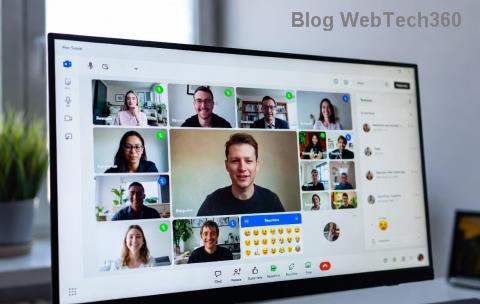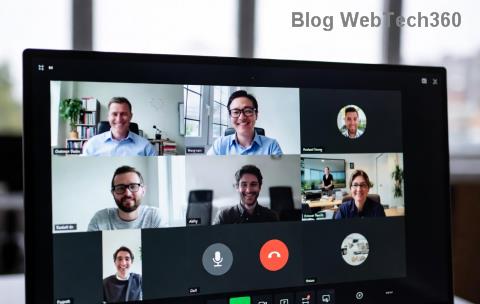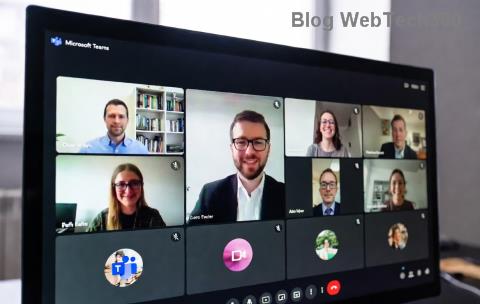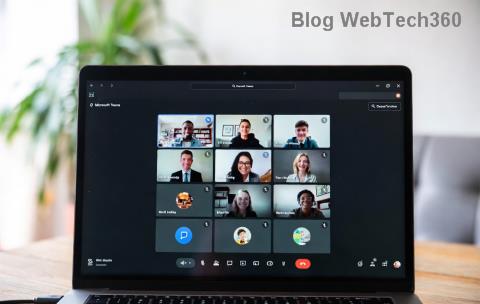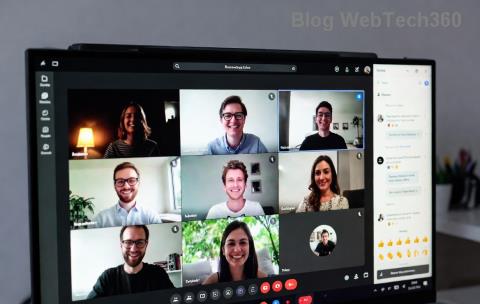Kā kastēt Microsoft Teams uz TV

Microsoft Teams pašlaik neatbalsta jūsu tikšanās un zvanus kastēšanai uz TV dabiski. Bet jūs varat izmantot ekrāna atspoguļošanas lietotni.
Iepriekšējā ziņojumā mēs jums parādījām, ko varat darīt, ja nevarat kopīgot ekrānu Microsoft Teams sapulču laikā. Šajā rokasgrāmatā mēs parādīsim, kā novērst problēmu, ja nevarat redzēt, ka kāds cits koplieto ekrānu.
Bieži vien Teams lietotāji var redzēt tikai tā lietotāja profila attēlu, kurš koplieto ekrānu. Šī problēma ir vēl kaitinošāka, ja neredzat ekrānu, ko koplieto saimniekdators.
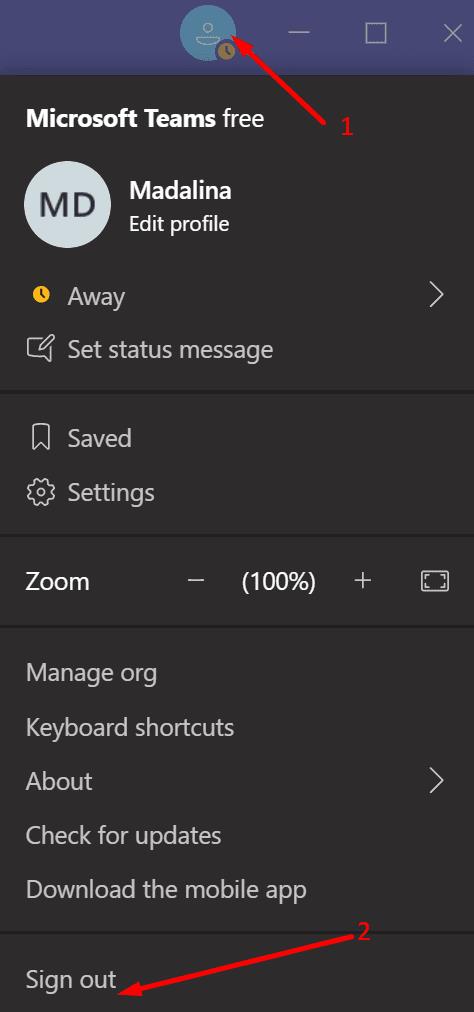
Ātrākais veids, kā atsvaidzināt ierīces savienojumu ar Microsoft Teams serveriem, ir izrakstīties un pēc tam restartēt datoru. Pēc tam vēlreiz palaidiet Teams un piesakieties vēlreiz. Pārbaudiet, vai problēma joprojām pastāv.
Ja tā notiek, atvienojiet modemu, lai atiestatītu tīkla savienojumu. Ļaujiet modemam vienu minūti atvienot no strāvas. Pēc tam dublējiet tīkla ierīci un pārbaudiet, vai tagad ir redzams koplietotais ekrāns.
Ja fonā darbojas vairākas lietotnes un programmas, Teams sapulces laikā aizveriet visas nevajadzīgās programmas. Palaidiet uzdevumu pārvaldnieku un noklikšķiniet uz cilnes Procesi . Pēc tam ar peles labo pogu noklikšķiniet uz programmas, kuru vēlaties aizvērt, un atlasiet Beigt uzdevumu .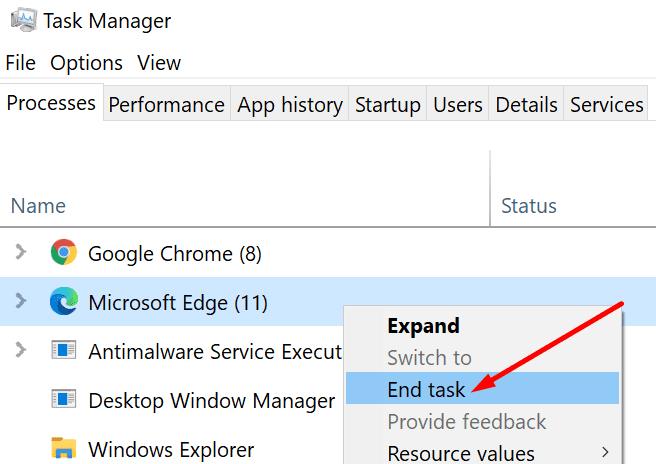
Fona programmas un procesi tikai patērē jūsu datora atmiņu un joslas platumu. Aizverot tās, jūs faktiski atbrīvosit vairāk resursu Teams lietošanai.
Ja visi dalībnieki ieslēdza kameras, komandām būs nepieciešams lielāks joslas platums, lai apstrādātu visu šo video informāciju. Tā rezultātā lietotāji, kuriem nav stabila savienojuma, var saskarties ar visa veida k��ūmēm. Joslas platuma problēmas var izskaidrot, kāpēc jūs nevarat redzēt ekrānu, ko koplieto cits sapulces dalībnieks.
Tāpēc nekautrējieties lūgt citiem dalībniekiem izslēgt kameras, ja viņi aktīvi nerāda vai nerunā. Paziņojiet viņiem, ka koplietotais ekrāns nav redzams jūsu pusē, un jūs cerat, ka šis risinājums palīdzēs.
Daži lietotāji apstiprināja, ka opcijas “Jauna sapulces pieredze” atspējošana viņiem palīdzēja. Kad esat atspējojis šo opciju, aizveriet Teams un palaidiet to vēlreiz.
Palaidiet programmu Teams, noklikšķiniet uz sava profila attēla un atlasiet Iestatījumi .
Pēc tam noklikšķiniet uz sadaļas Vispārīgi .
Ritiniet uz leju līdz Ieslēgt jaunu sapulces pieredzi . Atspējot šo opciju.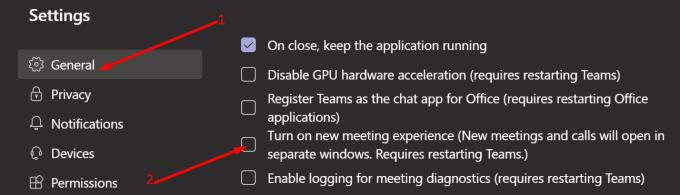
Restartējiet Microsoft Teams.
Tomēr, ja vēlaties saglabāt iespējotu funkciju “Jauna sapulces pieredze”, varat izmantot citu parocīgu risinājumu. Pārvietojiet peles kursoru pa kreisi no sūtītāja profila attēla (labajā apakšējā stūrī) un pēc tam veiciet dubultklikšķi. Koplietotajam ekrānam tagad vajadzētu pareizi ielādēties.
Ja šī problēma rodas uzņēmuma datorā, personai, kas koplieto savu ekrānu, jālūdz IT administratoram pārbaudīt ekrāna koplietošanas iestatījumus. Precīzāk, Org mēroga politika attiecībā Ekrāna koplietošanas režīma vajadzībām, lai būtu visu ekrānu opcija.
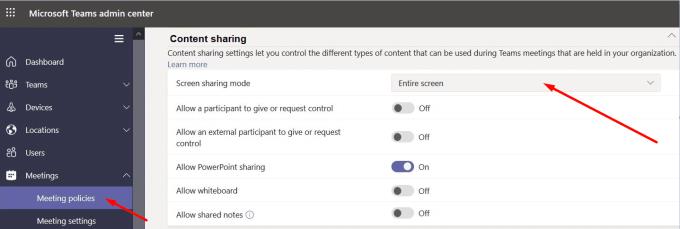
Lai gan šī kļūme var ietekmēt gan VPN, gan lietotājus, kas nav VPN, šķiet, ka VPN ieslēgšana vai izslēgšana var īslaicīgi atrisināt problēmu. Tātad, ja jūsu VPN ir ieslēgts, izslēdziet to un pārbaudiet, vai koplietotais ekrāns tagad ir redzams jūsu pusē. Ja tā nav, atkal ieslēdziet savu VPN.
Ja izmantojat attālās darbvirsmas savienojumu un rodas šī problēma, risinājums varētu būt RDP-Tcp atslēgas pielāgošana. Daži lietotāji novērsa šo problēmu ar ekrāna koplietošanu, iestatot šo reģistra atslēgu:
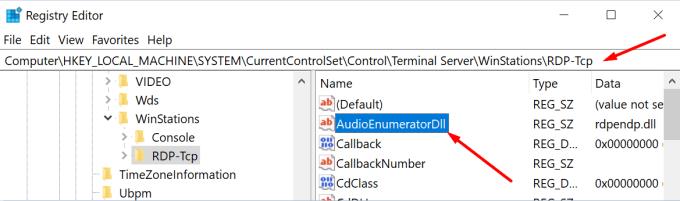
Tāpēc veiciet dubultklikšķi uz atslēgas AudioEnumeratorDll un pārliecinieties, vai tā vērtība ir iestatīta uz rdpendp.dll .
Starp citu, ja Teams sapulču laikā nevarat iegūt audio izvadi no attālā datora, iestatot šo taustiņu, problēma ir jānovērš.
Ja nekas nedarbojās, atinstalējiet un atkārtoti instalējiet Teams darbvirsmas klientu.
Microsoft Teams pašlaik neatbalsta jūsu tikšanās un zvanus kastēšanai uz TV dabiski. Bet jūs varat izmantot ekrāna atspoguļošanas lietotni.
Vai bieži redzat paziņojumu "Atvainojiet, mēs nevarējām savienoties" MS Teams? Izmēģiniet šos problēmu novēršanas padomus, lai tagad atbrīvotos no šīs problēmas!
Vai jums ir nepieciešams ieplānot atkārtojošas sapulces MS Teams ar tādiem pašiem komandas locekļiem? Uzziniet, kā izveidot atkārtojošu sapulci Teams.
Pašlaik nav iespējams atspērto anonīmus jautājumus Microsoft Teams Live Events. Pat reģistrēti lietotāji var nosūtīt anonīmus jautājumus.
Ja Microsoft Teams uzdevumi netiek parādīti, mēģiniet tos skatīt Android mobilajā lietotnē, pārbaudiet, vai nav atjauninājumu, vai gaidiet paziņojumu par vērtējumu.
Vai jūs saņemat Atvainojiet, vai radās problēmas ar piezīmjdatora kļūdas saņemšanu? Izlabojiet to, atsvaidzinot lietotāja profilu un izmantojot citu lietotni.
Lai labotu Microsoft Teams faila nezināmu kļūdu Izrakstieties un restartējiet komandas, sazinieties ar atbalsta dienestu un tiešsaistes kopienu, atveriet failus ar tiešsaistes opciju vai atkārtoti instalējiet MT.
Ja, mēģinot pirmo reizi pieteikties, tiek parādīts kļūdas kods caa20004, jums ir jāiespējo WS-Trust 1.3 darbvirsmas klienta SSO.
LABOŠANA: Microsoft Teams kļūdas kods 6
Lai novērstu Microsoft Teams avāriju, vispirms pārbaudiet Teams pakalpojuma statusu Office 365 administratora panelī, notīriet Microsoft Office akreditācijas datus vai izdzēsiet Teams kešatmiņu.
Ja Microsoft Teams nevar izveidot savienojumu ar sapulci, jums būs jānovērš interneta savienojuma problēmas un jāpārliecinās, ka neviens ugunsmūris nebloķē piekļuvi.
Lai labotu kļūdas ziņojumu, kurā teikts, ka mēs nevarējām saglabāt jūsu cilnes iestatījumus programmā Microsoft Teams, pārbaudiet kodu un pārliecinieties, vai vietrāži URL ir ievadīti pareizi.
Microsoft Teams tikko ieguva dažus jaunus līdzekļus: Microsoft Whiteboard integrāciju, pielāgotus fonus videozvana laikā un drošus privātos kanālus.
Lai labotu Microsoft Teams kļūdu, fails ir bloķēts, vispirms veiciet rediģēšanu pakalpojumā SharePoint, atjauniniet Microsoft Teams vai notīriet Microsoft Office kešatmiņu.
Lai novērstu Microsoft Teams pievienojumprogrammas Outlook trūkstošo problēmu, pārliecinieties, vai pievienojumprogramma ir iespējota programmā Outlook, kā arī Microsoft Teams sapulču konfidencialitātes iestatījumi.
Ja nevarat importēt kontaktpersonas programmā Microsoft Teams no citiem pakalpojumiem, izmantojiet programmu, kas var savienot abus, vai manuāli pievienojiet kontaktpersonas.
Ja Microsoft Teams statuss ir iestrēdzis ārpus biroja, varat noņemt Outlook ielūgumus ar statusu Ārpus biroja vai dzēst failu Settings.json.
Ja Microsoft Teams neizdzēš failus, vispirms uzgaidiet nedaudz ilgāk, pēc tam notīriet pārlūkprogrammas kešatmiņu un sīkfailus un atjaunojiet vecāku versiju.
Ja mēģināt pieteikties programmā Microsoft Teams, bet saņemat kļūdas kodu caa7000a, jums ir jāveic pilnīga programmas atinstalēšana kopā ar akreditācijas datiem.
Lai labotu Microsoft Teams pieprasījuma taimautu, neizdevās izveidot savienojumu ar iestatījumu galapunktu, datorā atspējojiet Windows un trešās puses ugunsmūri.
Apgūstiet, kā bez piepūles iespējot Microsoft Teams transkripciju sanāksmēm. Iegūstiet precīzus transkriptus, palieliniet produktivitāti un nekad nepalaidiet garām nevienu detaļu savos Teams zvanos, izmantojot mūsu vienkāršo ceļvedi.
Vai Microsoft Teams grupas tērzēšana neielādējas? Mūsu ekspertu problēmu novēršanas ceļvedis piedāvā detalizētus risinājumus, sākot no ātras restartēšanas līdz papildu uzlabojumiem, nodrošinot, ka jūsu komandas tērzēšana atkal ielādējas vienmērīgi. Atgriezieties pie sadarbības!
Atklājiet vienkāršas darbības, kā mainīt Microsoft Teams fona attēlu datorā, mobilajā tālrunī vai tīmeklī. Paaugstiniet savu videozvanu kvalitāti ar pielāgotiem foniem, izpludināšanas efektiem un profesionāļu padomiem nemanāmai pielāgošanai.
Atklājiet soli pa solim sniegtus veidus, kā atrast Microsoft Teams instalācijas mapi operētājsistēmās Windows, Mac un Linux. Novērsiet problēmas, dublējiet datus un bez piepūles pielāgojiet, izmantojot mūsu pārbaudītās metodes. Atjaunināts jaunākajai Teams versijai!
Apgūstiet, kā iestatīt Microsoft Teams skolai un izglītībai, izmantojot šo detalizēto rokasgrāmatu. Lieliski piemērots skolotājiem, administratoriem un skolēniem, lai nemanāmi izveidotu dinamiskas klases, uzdevumus un sanāksmes.
Vai saskaraties ar problēmu novēršanu, ja Microsoft Teams koplietojamajām mapēm ir liegta piekļuve? Atklājiet pārbaudītus soļus piekļuves problēmu risināšanai, biežāk sastopamos cēloņus un profilakses padomus netraucētai sadarbībai jaunākajos Teams atjauninājumos. Ātri risinājumi šeit!
Apnicis nokavēt zvanus, jo jūsu Microsoft Teams zvana signāls nedarbojas? Izpildiet šos ātros, soli pa solim sniegtos risinājumus, lai atjaunotu paziņojumu skaņas datorā, mobilajā ierīcē un tīmeklī. Nav nepieciešamas tehniskās prasmes!
Apgūstiet Microsoft Teams tīmekļa lietotnes lietošanu jebkurā pārlūkprogrammā, izmantojot šo soli pa solim sniegto rokasgrāmatu. Izbaudiet tērzēšanu, sapulces un failus bez lejupielādes — ideāli piemērots ātrai piekļuvei jebkur!
Vai rodas problēmas ar Microsoft Teams viesu piekļuves nedarbošanos? Atklājiet detalizētus risinājumus bieži sastopamām problēmām, piemēram, ielūgumu neveiksmēm, piekļuves liegšanas kļūdām un citām. Ātri savienojiet savus ārējos līdzstrādniekus!
Atklājiet Microsoft Teams Copilot pilno potenciālu mākslīgā intelekta darbinātām sanāksmēm. Uzziniet soli pa solim, kā ģenerēt kopsavilkumus, piezīmes un ieskatus, lai uzlabotu produktivitāti un pārveidotu savu virtuālo sadarbību. Sāciet jau šodien!